Mit Smartphones können wir unvergessliche Momente festhalten, die Sie für immer haben möchten. Diese Geräte halten viele glückliche Momente fest. Das Speichern von Dateien auf diesen Mobilgeräten birgt jedoch Risiken, darunter Datenverlust. Der Verlust Ihrer wertvollen Fotos kann herzzerreißend und ärgerlich sein. Das bedeutet jedoch nicht, dass Sie diese Fotos nicht zurückerhalten können. Es ist nicht zu spät. Wenn Sie Ihre Fotos auf Android verloren haben, sind wir für Sie da. Wir zeigen Ihnen mögliche Methoden zur Wiederherstellung dauerhaft gelöschter Fotos auf Android und Sie können die am besten geeignete Option auswählen.
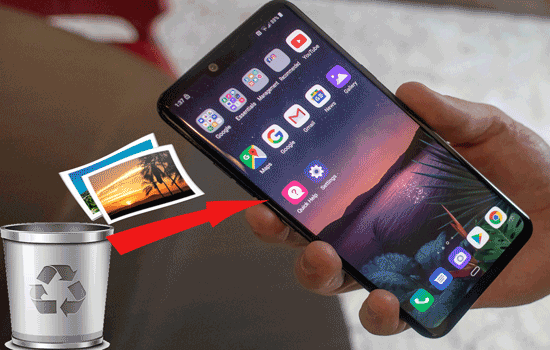
Ja. Nachdem ein Bild gelöscht wurde, verbleibt es im internen Speicher des Geräts, bis neue Dateien diesen Speicher überschreiben. Hier können Sie mit leistungsstarker Software einen Tiefenscan durchführen, um die gelöschten Bilder zu extrahieren. Sie können sie dann wiederherstellen. Wenn Sie vor dem Löschen Ihrer Fotos ein Backup Ihres Android-Geräts erstellt haben, können Sie diese außerdem aus dem verwendeten Cloud-Speicher wiederherstellen. Auf der Android-Plattform können Benutzer ihre Dateien auf Cloud-Speicherdiensten wie Google Drive, Dropbox usw. sichern. Wenn Sie also Ihre Daten regelmäßig im Cloud-Speicher sichern, können Sie Ihre gelöschten Fotos problemlos wiederherstellen.
Wie lange dauert es dann, Fotos aus dem Papierkorb von Google Drive wiederherzustellen? Aus Google Drive gelöschte Fotos werden zunächst in den Papierkorb verschoben, wo sie für einen bestimmten Zeitraum aufbewahrt werden, bevor sie endgültig gelöscht werden. Normalerweise verbleibt eine Datei 30 Tage lang im Google Drive-Papierkorb und wird dann endgültig gelöscht.
Bonus:
Schnell und einfach: So übertragen Sie Fotos von Android auf den Computer
Wo werden Kontakte auf Android gespeichert? Kontakte einfach finden und exportieren
Gibt es eine Möglichkeit, dauerhaft gelöschte Fotos ohne Backup wiederherzustellen? Wenn Sie sich Sorgen darüber gemacht haben, wie Sie dauerhaft gelöschte Fotos auf Android wiederherstellen können, dann ist das kein Grund zur Sorge. Sie können Ihre Fotos problemlos wiederherstellen, auch ohne dass ein Backup erforderlich ist. Samsung Data Recovery ist das am meisten empfohlene Tool, das bei der Wiederherstellung gelöschter Dateien auf jedem Android-Gerät einwandfrei funktioniert. Es ist ein erstklassiges Tool zum Wiederherstellen gelöschter Dateien auf Android-Geräten mit nur einem Klick. Wenn Sie Ihre Fotos häufig versehentlich löschen, kann diese Software lebensrettend sein.
Dieses intelligente Tool ist für seine höheren Erfolgsraten in der Datenwiederherstellungsbranche bekannt. Es scannt das Android-Telefon, um die gelöschten Fotos zu extrahieren und Sie können sie sofort wiederherstellen. Außerdem können Benutzer ihre Dateien auf dem Computer sichern. Es ist weitgehend mit Tausenden von Android-Geräten kompatibel, darunter beliebte Marken wie Samsung, Huawei, LG, Xiaomi, OnePlus usw. Dieses Tool ist einfach zu verwenden, da es über eine benutzerfreundliche Oberfläche verfügt, die speziell für Anfänger entwickelt wurde.
Hauptmerkmale von Samsung Data Recovery:
- Stellen Sie gelöschte Fotos auf Android ohne Backup wieder her.
- Höhere Erfolgsraten bei der Datenwiederherstellung.
- Stellt verschiedene Datentypen wie SMS, Kontakte, Videos, Bilder, Dokumente usw. wieder her.
- Unterstützt über 6000 Android-Geräte.
- Sichern Sie gelöschte und vorhandene Dateien von Android auf dem Computer.
- Stellen Sie Dateien vom Android-Speicher und von der SD-Karte wieder her .
Schritte zum Wiederherstellen dauerhaft gelöschter Fotos von Android ohne Backup:
Schritt 1 . Installieren Sie das Programm und starten Sie es dann auf dem Computer. Sie sehen eine Toolbox. Klicken Sie auf „Android Recovery“, um auf Samsung Data Recovery zuzugreifen.

Schritt 2 . Verbinden Sie nun das Android-Gerät mit einem USB-Kabel mit dem Computer und aktivieren Sie das USB-Debugging. Sie sehen die Schnittstelle, in der Sie die Datentypen auswählen können, die die wiederherzustellenden Dateien enthalten. Tippen Sie auf „Weiter“, um fortzufahren. Wählen Sie „Fotos“ und wählen Sie den Scanmodus, entweder „Quick Scan“ oder „Deep Scan“.

Schritt 3 . Nachdem die Dateien gescannt wurden, werden alle vorhandenen und gelöschten Dateien auf dem Bildschirm angezeigt. Klicken Sie auf den Ordner „Fotos“ und zeigen Sie eine Vorschau der Dateien an.

Schritt 4 . Markieren Sie die wiederherzustellenden Fotos und klicken Sie dann auf „Wiederherstellen“. Alle Ihre Fotos werden auf dem Computer gespeichert.
Lesen Sie auch:
So stellen Sie gelöschte Fotos auf dem Samsung Galaxy ganz einfach wieder her
[Bewährt] So sichern Sie Android-Kontakte mit 3 schnellen Methoden auf dem Mac
Wenn Sie Ihr Android-Telefon regelmäßig sichern, ist die Wiederherstellung dauerhaft gelöschter Bilder auf Android ein Kinderspiel. Android-Benutzer können ihre Dateien auf verschiedenen Medien wie Google Fotos, Google Drive, OneDrive und anderen sichern. Wenn Sie feststellen, dass Ihre Fotos gelöscht wurden, gehen Sie einfach zu der Plattform, auf der Sie die Dateien gesichert und Ihre Bilder wiederhergestellt haben.
Speichern Sie Ihre Fotos immer in Google Fotos? Wenn Sie die Bilder versehentlich aus Ihrer Android-Galerie löschen, bleiben sie in Google Fotos erhalten. Daher können Sie sie auf Ihr Gerät herunterladen.
Wenn ein in Google Fotos gespeichertes Foto gelöscht wird, verbleibt es normalerweise 60 Tage lang im Papierkorb der App. Vor diesem Zeitpunkt können Sie zu Google Fotos gehen, die gelöschten Bilder überprüfen und wiederherstellen. Hier sind die Schritte zum Wiederherstellen dauerhaft gelöschter Fotos aus der Android-Galerie:
Schritt 1. Klicken Sie zum Öffnen auf die Google Fotos-Anwendung auf Ihrem Telefon.
Schritt 2. Klicken Sie auf Menü und fahren Sie mit der Option „Papierkorb“ auf der linken Seite fort. Alle Dateien im Papierkorb sind wiederherstellbar und bleiben dort 60 Tage lang.

Schritt 3. Tippen Sie auf ein gelöschtes Bild, halten Sie es gedrückt und klicken Sie auf die Schaltfläche „Wiederherstellen“, um die gelöschten Bilder aus der Android-Galerie wiederherzustellen.

Wenn Sie ein Samsung-Benutzer sind, haben Sie Ihr Gerät wahrscheinlich in der Samsung Cloud gesichert. Dies ist ein von Samsung erfundener Cloud-Speicherdienst, der es Benutzern ermöglicht, verschiedene Arten von Daten von ihren Samsung-Android-Geräten zu sichern, darunter Fotos, Kontakte, Nachrichten und mehr. Wenn Sie also den Cloud-Dienst Ihres Geräts zum Speichern von Fotos verwenden, ist es an der Zeit, sie von dort aus wiederherzustellen. Im Folgenden finden Sie Schritte zum Wiederherstellen dauerhaft gelöschter Fotos aus der Samsung Cloud:
Schritt 1. Tippen Sie auf Ihrem Samsung-Gerät auf die App „Einstellungen“, um sie zu öffnen. Gehen Sie zu „Samsung Cloud“, klicken Sie dann auf „Konten & Sicherung“ und wählen Sie „Daten wiederherstellen“.
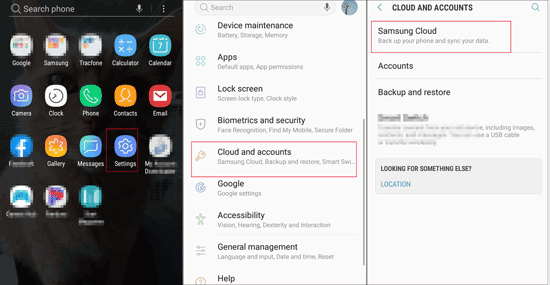
Schritt 2. Wählen Sie „Fotos“ und klicken Sie auf „Wiederherstellen“, um alle gelöschten Bilder auf Ihrem Gerät wiederherzustellen.
Wie bereits erwähnt, können Android-Benutzer ihre Dateien auf mehreren Cloud-Speicherdiensten sichern, einer davon ist Google Drive. Wenn Sie Ihre Bilder stattdessen auf Google Drive hochgeladen haben, ist diese Lösung genau das Richtige für Sie. Sie können die Fotos von Ihrem Google Drive-Konto wiederherstellen. Sie müssen jedoch die Google Drive-Anwendung installieren. Im Folgenden finden Sie Schritte zum Wiederherstellen dauerhaft gelöschter Android-Fotos mit Google Drive:
Schritt 1. Suchen Sie die Google Drive-Anwendung auf einem Android-Gerät und melden Sie sich bei dem Konto an, mit dem Sie die Bilder gesichert haben.
Schritt 2. Sie sehen alle von Ihnen gesicherten Bilder. Wählen Sie alle Bilder aus, die Sie wiederherstellen möchten, klicken Sie auf die Schaltfläche mit den drei Punkten oben rechts und dann auf „Herunterladen“.

Wie bei Google Drive können Sie Ihre Fotos auch auf DropBox speichern. Es verfügt über einen Übertragungsordner, in dem alle gelöschten Dateien 30 Tage lang aufbewahrt werden. Wenn Sie also eine Sicherungskopie Ihrer Fotos in DropBox erstellt haben, führen Sie die folgenden Schritte aus, um sie wiederherzustellen:
Schritt 1. Melden Sie sich beim Dropbox-Desktop an und klicken Sie auf die Schaltfläche „Alle Dateien“, um die gelöschten Dateien zu finden. Wählen Sie die Dateien aus und klicken Sie dann auf die Option „Herunterladen“.
Schritt 2: Navigieren Sie zur Option „Gelöschte Dateien“, wählen Sie die Fotos aus, die Sie wiederherstellen möchten, und tippen Sie dann auf „Wiederherstellen“.
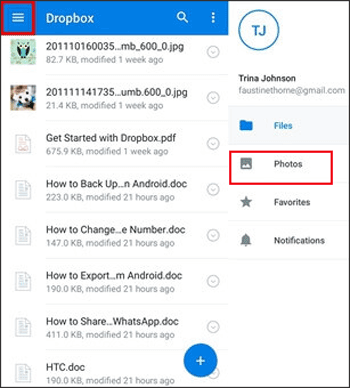
Speichern Sie Ihre Dateien normalerweise auf einer SD-Karte? Sie können Ihre Fotos mühelos von der SD-Karte wiederherstellen, wenn sie gelöscht wurden. Die meisten Android-Geräte verfügen über SD-Kartensteckplätze, um eine SD-Karte hinzuzufügen und so den verfügbaren Speicherplatz zu erhöhen. Sie können die meisten Ihrer Dateien auf der SD-Karte speichern, darunter Fotos, Videos, Musik, Dokumente usw.
Wenn Sie diese Bilder wiederherstellen müssen, können Sie einfach eine SD-Karte einlegen und sie kopieren und an ihrem Standardspeicherort einfügen. Es handelt sich eher um einen manuellen Wiederherstellungsprozess. Hier sind die Schritte:
Schritt 1. Stecken Sie die SD-Karte in den SD-Kartensteckplatz des Telefons.
Schritt 2. Öffnen Sie die App „Einstellungen“ auf dem Telefon, tippen Sie auf die Option „Speicher“ und wählen Sie dann „SD-Karte“.

Schritt 3. Wählen Sie die Fotos aus, die Sie von einer SD-Karte auf ein Android-Gerät übertragen möchten. Tippen Sie oben auf die drei Punkte und wählen Sie die Option „Verschieben nach“ oder „Kopieren nach“.
Schritt 4. Klicken Sie auf die Schaltfläche „Gerät“, gehen Sie zum internen Speicher, wählen Sie den Zielordner und tippen Sie auf „Verschieben/Kopieren“.
Es ist einfach, dauerhaft gelöschte Bilder auf Android wiederherzustellen. Unabhängig davon, ob Sie ein Backup haben oder nicht, ist die Wiederherstellung Ihrer Dateien ein reibungsloser Prozess. Wir empfehlen Ihnen jedoch, Samsung Data Recovery zu verwenden, um Ihre gelöschten Fotos von Android wiederherzustellen. Es ist effizient, einfach zu verwenden und Sie benötigen kein Backup, um Ihre Dateien wiederherzustellen.
In Verbindung stehende Artikel
4 bewährte Methoden zum Übertragen von Fotos vom Computer auf Android (Schritt für Schritt)
Fotos drahtlos von Android auf den Mac übertragen [6 fantastische Methoden]
Wie übertrage ich Fotos auf 5 effektive Arten vom iPhone auf Huawei?
[5 Möglichkeiten] So übertragen Sie Fotos zwischen Samsung und Computer
Wie übertrage ich Fotos vom Sony Xperia auf den Computer? (4 einfache Möglichkeiten)
Urheberrecht © samsung-messages-backup.com Alle Rechte vorbehalten.